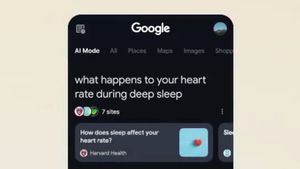ジャカルタ - 連絡先を同期する場合は、連絡先のインポートまたはエクスポートが非常に必要です。エクスポートは、電話がクラッシュしたりクラッシュしたりした場合に備えて、連絡先の信頼できるバックアップにもなります。
連絡先アプリケーションは、Mac上の連絡先をvCard(仮想連絡先カード)として保存し、プラットフォームやデバイス間で連絡先の詳細を保存するための標準ファイル形式です。vCard を使用すると、Mac で仮想名刺を簡単に作成できます。
vCardを使用すると、連絡先のインポートとエクスポートも簡単になり、その方法は次のとおりです。
ファインダーFinderは、Macに保存されているドキュメントにアクセスするためのデフォルトの場所として機能し、連絡先をエクスポートするだけでvCardファイルがFinderに保存されます。Finder から書き出す方法は次のとおりです。
ドックまたはランチパッドからの連絡先の起動 リストの上部にある検索バーを使用して、エクスポートする連絡先を検索します 次に、メニューバーの[ファイル]をクリックし、ドロップダウンから[エクスポート]を選択します [vカードのエクスポート]を選択します 完了したら [保存] をクリックします。連絡先を一括エクスポートする場合は、次の手順を実行します。
Commandキーを押しながら、リストでエクスポートする回数だけクリックします(または、すべての連絡先に対してCommand + Aを押します) Control キーを押しながらクリック (または右クリック) し、[vCard のエクスポート] を選択します。このvCardを外部ストレージデバイスに移動した後、別のMacの連絡先アプリに移動して、次の手順に従います。
外部ストレージデバイスを接続し、vCardがFinderに表示されていることを確認します 連絡先を起動し、メニューバーにカーソルを合わせて、[ファイル]を選択します [インポート]をクリックすると、Finderウィンドウが開きます vCard が Finder 内のどこにあるかに移動して選択し、「開く」をクリックします。エアドロップ
ただし、Macから他のAppleデバイス(Mac、iPad、およびiPhone)にvCardを転送する場合は、AirDropを使用して簡単に転送できます。以下の手順に従います。
連絡先アプリでターゲットの連絡先を見つける 右下の[共有]アイコンをクリックします(長方形の外にある矢印で表されます) AirDropを選択すると、使用可能なデバイスのリストを含むウィンドウが表示されます ターゲットデバイスを選択すると、送信されます 終了したら、Macで[完了]をクリックします受信側で、AirDropを介してMacで連絡先を追加する場合は、次の手順に従います。 🙏💕
連絡先を受け入れる通知が届いたら、[同意する] をクリックします。 これにより、ファイルがダウンロードされ、Finderのダウンロードに保存されます。 Finder を開き、[ダウンロード] をポイントして vCard を見つけて選択します。 これにより、カードを追加するかどうかを確認するクエリで連絡先が自動的に起動します。 [追加] を選択します。The English, Chinese, Japanese, Arabic, and French versions are automatically generated by the AI. So there may still be inaccuracies in translating, please always see Indonesian as our main language. (system supported by DigitalSiber.id)